1、首先我们打开我们的Excel表格,可以看到一级菜单为各分公司,二级菜单为各分公司下面的事业部。


2、确定完成之后,我们选中右边的分公司和事业部选,然后按下control键加g键定位。

3、在定位条件中,我们将定位条件设置为常量,然后点击确定即可。

4、接着我们不要动,点击上方的公式选择,根据所选的内容创建。
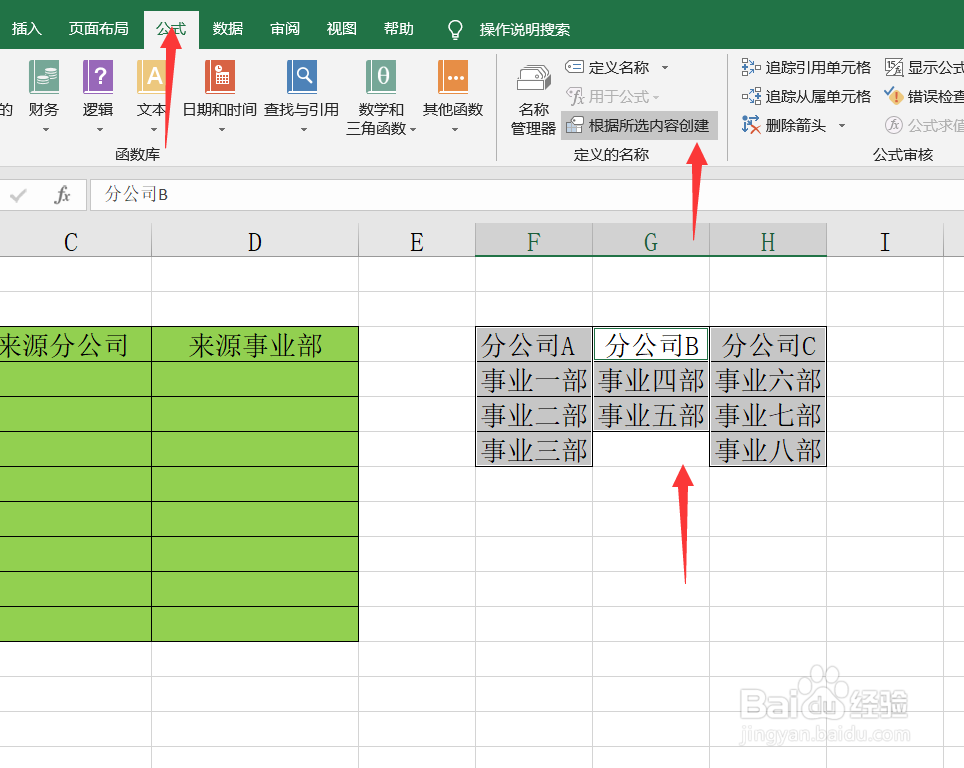
5、在所选内容创建页面,我们选择根据所选内容值为首行,然后点击确定。

6、接下来我们设置一级菜单,一级菜单为分公司,我们选中分公司那一列,选择数据,选择数据验证。

7、在数据验证中,我们选择其允许条件为序列,其来源为各分公司,如下图所示。


8、接着我们设置二级的菜单选择事业部那一列,同样的选择数据验证,我们将其来源设置于等于indirect(c4),C4代表一级菜单的第1个单元格内容。

9、设置完成之后,我们选择一级菜单和二级菜单,可以看到每选择一个一级菜单就会在二级菜单中出现一级菜单下面的候选选项。

10、好了,今天的Excel如何制作二级联动菜单教程就为大家介绍到这里,希望对大家有所帮助。

